 絶対音感の無いあなたへ贈る音楽解析・採譜・耳コピ・楽譜化支援ソフト |
|
Keep the Sound! よくある質問
Q:パソコン上で鳴っている音が録音できません
A-1:録音関係の音量(ボリューム)の設定を見直してください。
◎ メニューバーの[File(F)]-[Record(R)]から「Petit WAVE Recorder」を表示させ、波形表示窓(黒い小窓)で 現在鳴っている音にあわせて波形が動いていることを確認してください。 (シェアウエア版では「音入力ボタン
『Fail to open Wave in device(ERROR 400)』のエラーが出る場合は こちらを参照してください。 もし波形表示小窓の波形に反応がない場合は以下の手順で録音関係の音量を設定してください。 (OSが WindoesXP の場合として説明します) Window画面の右下のタスクトレイにある[音量]アイコン(スピーカーのマーク)を右クリックし、「ボリュームコントロールを開く」をクリックします。 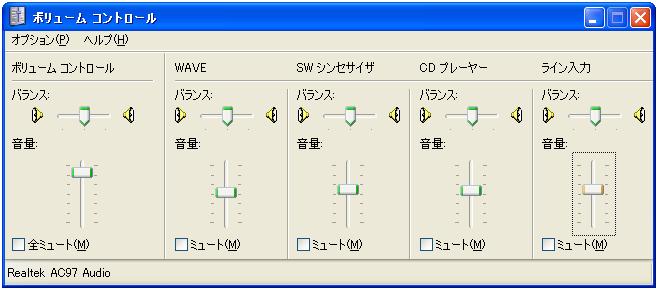 このボリュームコントロールのメニューバーの[オプション(P)]-[プロパティ(R)]で現れるプロパティ画面を表示させます。 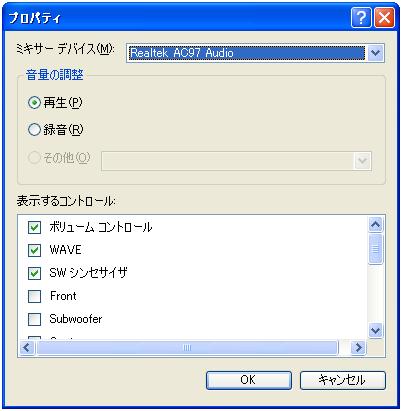 プロパティの「音量の調整」の項で、録音(R)を選択します。 さらに「表示するコントロール」の項で示されるリストの中で少なくとも【Stereo Mix】にチェックが入っていることを確認し、<OK>ボタンを押すと「録音コントロール」画面が開きます。 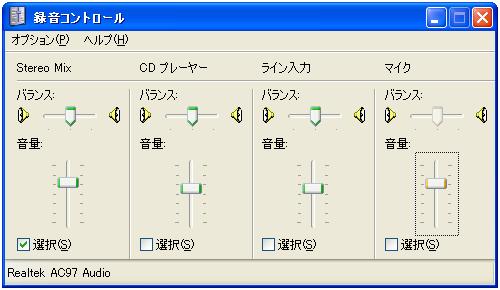 【Stereo Mix】を選択します(チェックを入れる)。 ※ ほとんどの場合これで波形表示小窓の波形に反応があると思いますが、 反応がなければ【ライン入力】【マイク】など他の項目にチェックを入れて試してみてください。  A-2:OSが Windows Vista/7 の場合
Windows Vista/7 の場合、ステレオミキサーの設定が必要になります。 「QA:Windows Vista/7 で動作しますか?」の項を参照ください。 |